ارسال اس ام اس با کامپیوتر با چه روشی انجام می شود؟
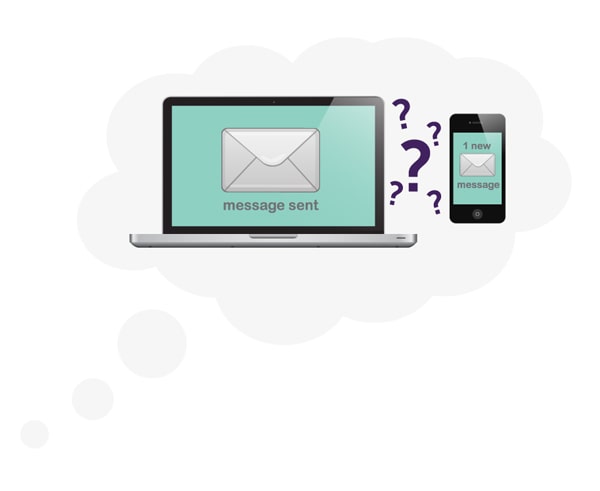
در دنیای امروزی، ارسال پیامک یکی از رایجترین و محبوبترین وسایل ارتباطی است. اما گاهی اوقات ممکن است بخواهید از کامپیوتر خود پیامکی ارسال کنید یا به راحتی پاسخهایی دریافت کنید. در این مقاله، راهکارهایی برای ارسال پیامک با استفاده از کامپیوتر در ویندوز را بررسی خواهیم کرد. همچنین به سوالات رایجی که ممکن است در ذهن شما بوجود بیاید، پاسخ خواهیم داد. همراه چیکاو باشید.
راهکارهای ارسال پیامک با استفاده از کامپیوتر در ویندوز:
استفاده از نرمافزارهای شخص ثالث
بعضی نرمافزارها مانند AirDroid و Pushbullet امکان اتصال کامپیوتر به تلفن همراه را فراهم میکنند. با نصب و راهاندازی این نرمافزارها، شما قادر خواهید بود پیامکها را از طریق کامپیوتر ارسال و دریافت کنید.
چهار اپلیکیشن حرفهای برای ارسال پیامک از طریق کامپیوتر
در این بخش از مقاله، چهار اپلیکیشن کاربردی و مهم را برای اتصال موبایلهای اندروید و iOS به کامپیوتر شما معرفی میکنیم. این اپلیکیشنها به شما امکان میدهند تا از طریق کامپیوتر نیز بتوانید پیامهای مهم خود را ارسال کنید و بدین ترتیب، از صفر تا صد مدیریت کامل ارسال پیامها را در دست داشته باشید.
۱. برنامه MightyText
این برنامه به شما امکان میدهد تا متنها، تماسها و اطلاعیههای تلفن همراه خود را از طریق کامپیوتر ارسال و دریافت کنید. همچنین، قابلیت ارسال عکس و ویدئو نیز در این اپلیکیشن وجود دارد.
۲. اپلیکیشن AirDroid
با استفاده از اپلیکیشن AirDroid، میتوانید به صورت بیسیم ارتباط با تلفن همراه خود برقرار کنید و پیامها، عکسها، فایلها و برنامهها را از طریق کامپیوتر مدیریت کنید. همچنین، میتوانید از طریق مرورگر وب به محتوای تلفن همراه خود دسترسی پیدا کنید.
۳. اپلیکیشن MySMS
MySMS یک اپلیکیشن پیامرسان همراه است که اتصال موبایل به کامپیوتر را فراهم میکند. با استفاده از این برنامه، میتوانید پیامها، عکسها و ویدئوها را به راحتی بین تلفن همراه و کامپیوتر خود همگام سازی کنید.
۴. برنامه Pushbullet
Pushbullet یک برنامه چند منظوره است که به شما امکان میدهد پیامها، لینکها، عکسها و فایلها را بین دستگاههای مختلف مانند کامپیوتر، تلفن همراه و تبلت همگام سازی کنید. این برنامه از طریق اعلانات دستگاه همراه، شما را در جریان قرار میدهد و به سادگی میتوانید به پیامها و فایلها دسترسی پیدا کنید.
با استفاده از هر یک از این اپلیکیشنها، شما قادر خواهید بود پیامکهای خود را از طریق کامپیوتر ارسال کنید و مدیریت کنید، همچنین برخی از آنها قابلیتهای بیشتری مانند ارسال عکس و ویدئو و همگامسازی فایلها را نیز دارند. این اپلیکیشنها را میتوانید با توجه به نیازها و سیستم عامل مورد استفاده خود انتخاب کنید.
استفاده از خدمات پیامک آنلاین
بعضی وبسایتها و خدمات آنلاین امکان ارسال پیامک را از طریق کامپیوتر ارائه میدهند. شما باید در این سایتها ثبتنام کنید و با استفاده از حساب کاربری خود، پیامک را ارسال کنید.
استفاده از ایمیل
بعضی ارائه دهندگان خدمات پیامک امکان ارسال پیامک را از طریق ایمیل فراهم میکنند. با استفاده از نشانی ایمیل مربوطه، شما میتوانید پیامک را به شماره موبایل مورد نظر ارسال کنید.


